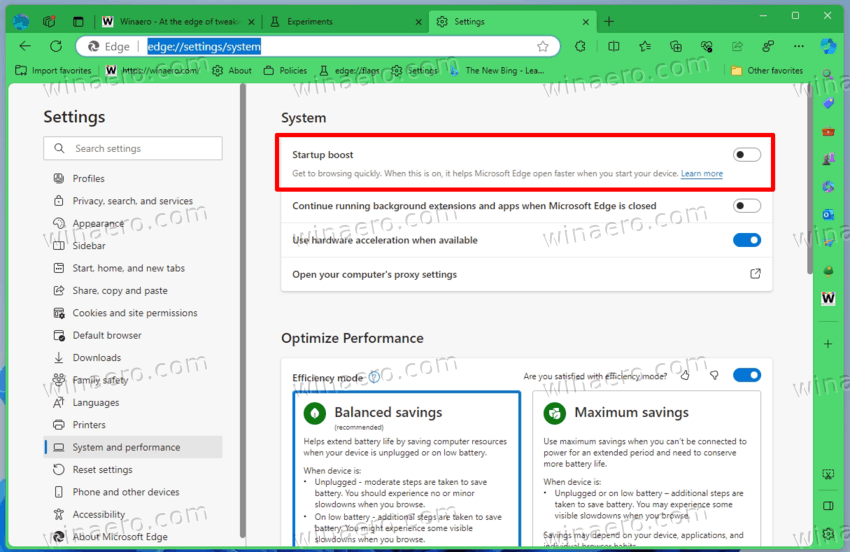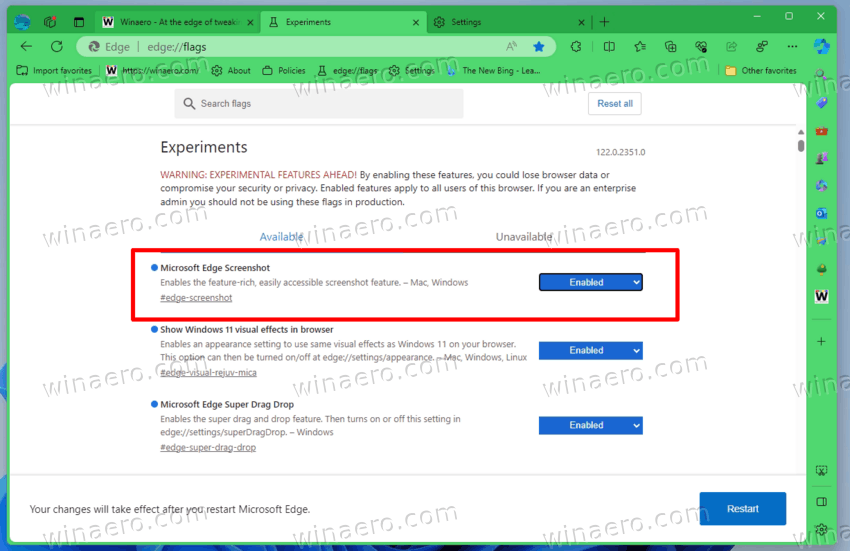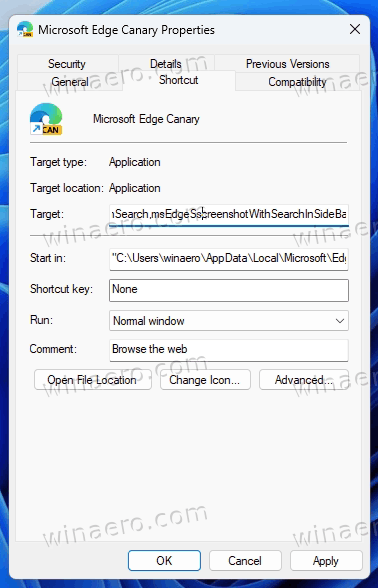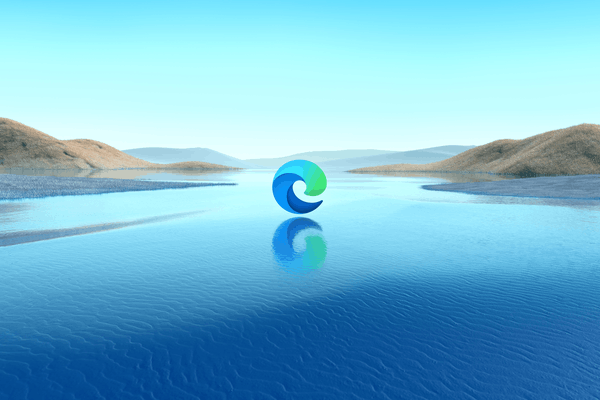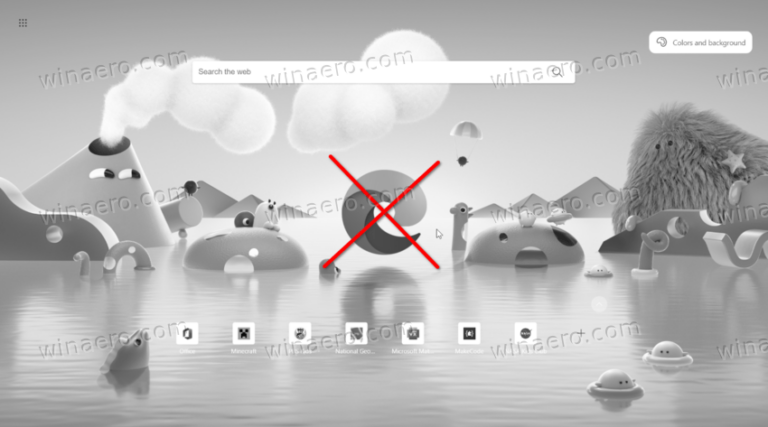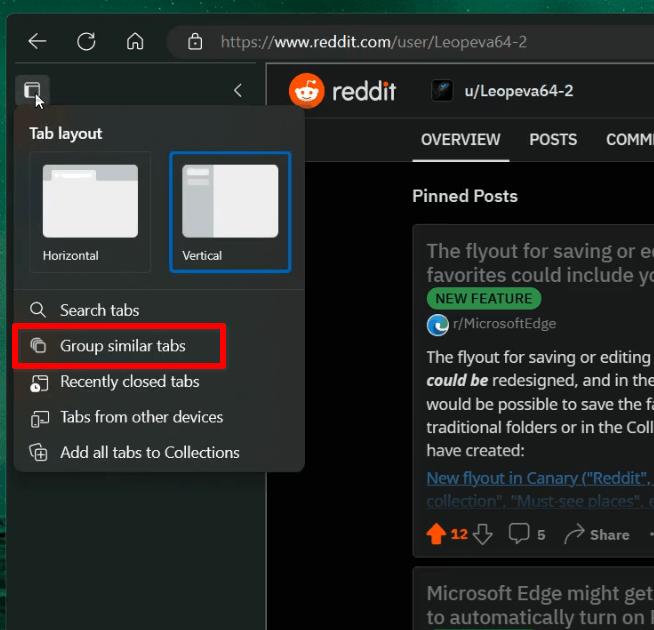Инструмент Microsoft Edge Screenshot имеет функции искусственного интеллекта, оптическое распознавание текста и текстовый поиск в Интернете.
Начиная с версии Edge Canary 122.0.2348.0, Microsoft значительно улучшила встроенный инструмент создания снимков экрана. Эта функция была переименована в результате изменения ее названия с «Веб-захват» на «Снимок экрана». Кроме того, теперь он работает с ЛЮБЫМ окном и приложением, а не только с открытой веб-страницей. Но самым важным изменением является интеграция Copilot AI и таких инструментов, как оптическое распознавание текста/текста, а также параметры онлайн-поиска по изображению и распознанному тексту.
Изменение было впервые замечено пользователем X/Twitter. Леопева64. 18 января они заметили добавление чата с Copilot, детектора текста, поиска изображений с помощью Bing (на боковой панели) и поиска текста с помощью Bing.
Стоит отметить, что улучшения инструмента доступны на всех поддерживаемых платформах — Windows, Linux и macOS.
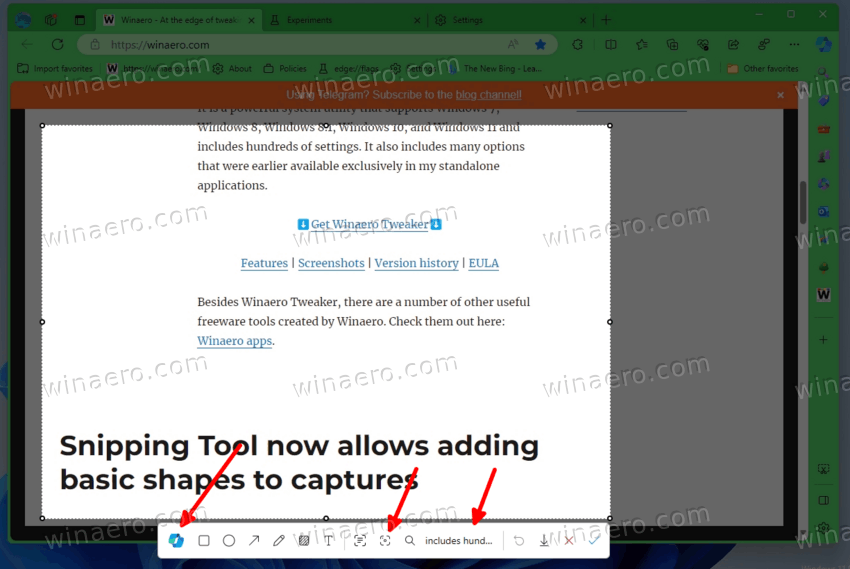
Чтобы открыть инструмент «Снимок экрана», необходимо использовать сочетание клавиш Ctrl + Shift + S или щелкнуть правой кнопкой мыши и выбрать Скриншот пункт контекстного меню. После создания скриншота на экране появится панель инструментов, с помощью которой вы сможете добавить на изображение текст, стрелки, фигуры или просто написать рукописную заметку. И «Мозаика» Функция позволяет скрыть конфиденциальную информацию на скриншоте.
Инструмент оснащен функцией OCR, которая позволяет распознавать текст в захваченном файле, чтобы его можно было скопировать в буфер обмена операционной системы. Или найдите его в Интернете и посмотрите результаты на боковой панели.
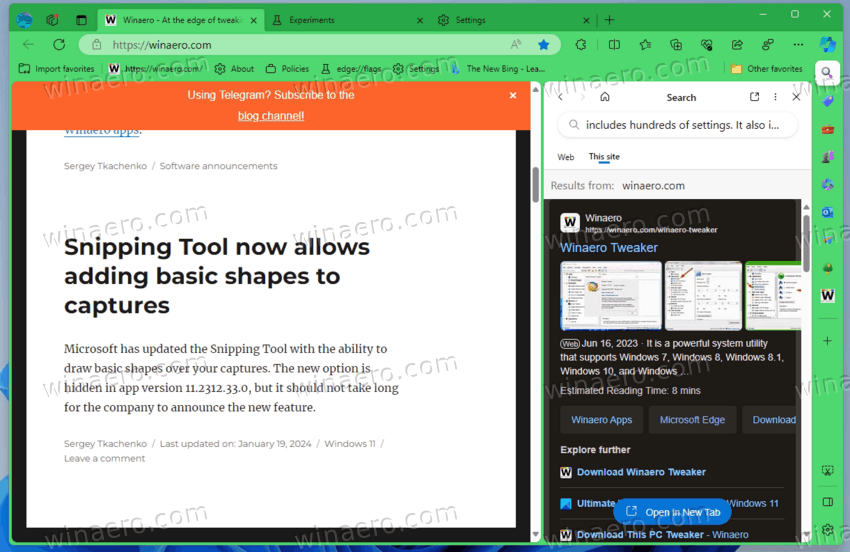
Инструмент позволяет отправить скриншот в сервис Copilot, где можно взаимодействовать с искусственным интеллектом на основе языковой модели GPT-4 от OpenAI.
Наконец, инструмент также получил интеграцию с сервисом поиска изображений поисковой системы Bing. Он позволяет искать похожие изображения или их содержимое в сети.
По умолчанию параметры ИИ скрыты за несколькими параметрами включения функций, полный список которых вы увидите ниже. найди здесь. Особая благодарность за это адресована HotCakeX.
Вот как включить новый инструмент «Снимок экрана» с расширенными параметрами в Microsoft Edge. Эти шаги применимы к Край Канарейки.
Включите инструмент Edge Screenshot Tool с Copilot, OCR и поиском
- Откройте браузер Edge и зайдите в его настройки.
- Слева в Настройкинажмите Система и производительность (edge://settings/system) и отключите Повышение стартапа вариант.

- Теперь щелкните адресную строку и вставьте Edge://flags/#edge-screenshot в качестве URL-адреса.
- Нажмите Enter и выберите Включено для “Скриншот Microsoft Edge“Экспериментальная установка.

- Закройте браузер.
- Теперь щелкните правой кнопкой мыши рабочий стол Edge. ярлык, и выберите Характеристики.
- На Ярлык вкладка, отредактируйте Цель и добавьте –enable-features=msEdgeScreenshotWithCopilotChat,msEdgeScreenshotWithOCR,msEdgeScreenshotWithSearch,msEdgeScreenshotWithSearchInSideBar после msedge.exe.

- Нажмите Применять и ХОРОШОи запустите браузер, используя измененный ярлык.
- Щелкните правой кнопкой мыши любую открытую веб-страницу и выберите Скриншот из меню. Теперь у вас есть полный доступ ко всем новым функциям.
Вы сделали.
Примечание. Отключение Повышение стартапа Опция является обязательным шагом, иначе аргумент командной строки –enable-features, скорее всего, не будет выполнен. Edge работает в фоновом режиме и игнорирует эти параметры, пока вы не отключите параметр упоминания.
Если вам понравилась эта статья, поделитесь ею, используя кнопки ниже. Это не потребует от вас многого, но поможет нам расти. Спасибо за вашу поддержку!